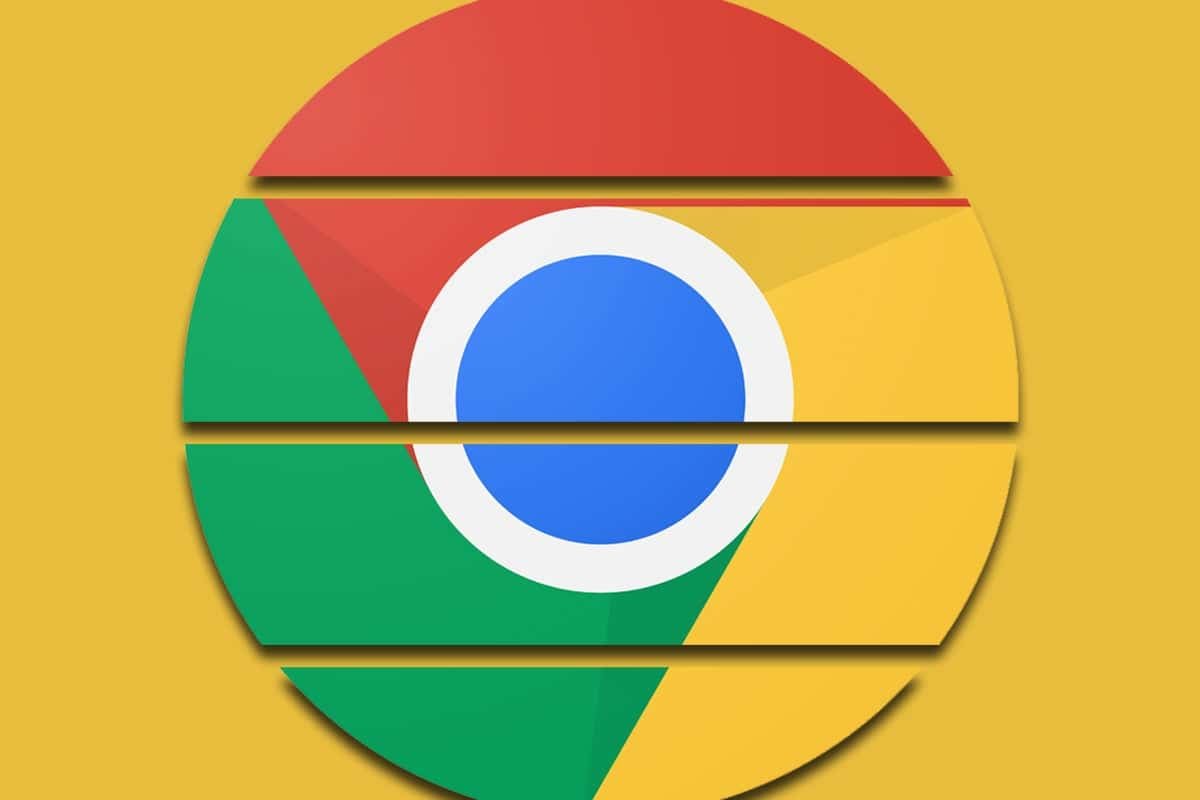
Okay, mein Mit-Abenteurer von Chrome OS, schauen Sie, ob Ihnen dieser Fortschritt bekannt vorkommt:
- Erstens: „Oh, schau mal! Mein Chromebook bekommt diese Woche ein großes Update! Spannende neue Funktionen! SO SPANNEND!“
- Dann: „Oh. Das Update ist da, aber alles sieht beim Alten aus. Wo sind all die neuen Sachen? Sehr enttäuschend.“
Es handelt sich hier in dem Land, in dem Googley zählt, um eine allzu häufige Paarung, und genau diese Entwicklung zeichnet sich derzeit für viele ungeduldige Chromebook-Besitzer ab.
Hast du es jemals gespürt? Dieser jüngste Auf- und Abschwung wurde ausgelöst, als Google neulich eine aufsehenerregende Ankündigung seiner 100. Version von Chrome OS machte, darunter insbesondere die erweiterte Veröffentlichung eines neuen, überarbeiteten Chromebook-Launchers (ooh, ahh usw.).
Es ist Teil von Chrome OS 100, wie wir hören! Es verleiht Ihrem Lieblings-Chromebook ein völlig neues Aussehen! Dies wird die Art und Weise, wie Sie Ihren Computer nutzen, verändern und ihn langlebig machen!
Extrahieren ist eigentlich standardmäßig nicht aktiviert. Noch nicht. Selbst nachdem Sie das Chrome OS 100-Update erhalten, das Sie wahrscheinlich bereits haben, wird dieses schicke neue Setup nicht mehr verfügbar sein. Jedenfalls nicht dort, wo man es sehen kann.
Es ist eine Enttäuschung. Aber das muss nicht sein.
Heute werden wir uns mit den Eingeweiden Ihres Chromebooks befassen, um die versteckten Schalter zum Aktivieren dieses fantastischen neuen Launchers sowie eine Handvoll anderer äußerst nützlicher neuer Systeme zu finden. Technisch gesehen sind sie alle bereits auf Ihrem Gerät. Sie sind einfach außer Sichtweite versteckt und es liegt an Ihnen, sie auszugraben und zu aktivieren.
Lass uns in die Höhle gehen, okay?
Chrome OS Treasure #1: ein neuer und verbesserter Launcher
Wir beginnen mit diesem schwer fassbaren neuen Launcher. Kein normaler Mensch wird es jemals erfahren, aber Sie können es vermeiden, darauf zu warten, dass Google es herausbringt und den aktualisierten Chrome OS-Launcher jetzt aktiviert, indem Sie diese schnellen und einfachen Schritte befolgen:
- Fangen Chrom: Flaggen in der Adressleiste eines beliebigen Chrome-Browserfensters.
- Fangen App Launcher im Suchfeld des angezeigten Bildschirms ein.
- Sehen Sie die Zeile mit dem Titel „Produktivitätstest: App Launcher“? Klicken Sie auf das Kästchen daneben und ändern Sie die Einstellung von „Standard“ auf „Aktiviert“.
- Klicken Sie unten auf dem Bildschirm auf die blaue Schaltfläche „Neu starten“.
Und das ist alles: Sobald Ihr Chromebook neu gestartet ist, sollten Sie in der Lage sein, auf das Kreissymbol in der unteren linken Ecke des Bildschirms zu klicken oder die entsprechende Schaltfläche „Alle“ auf Ihrer Tastatur zu drücken, und, ta-da:
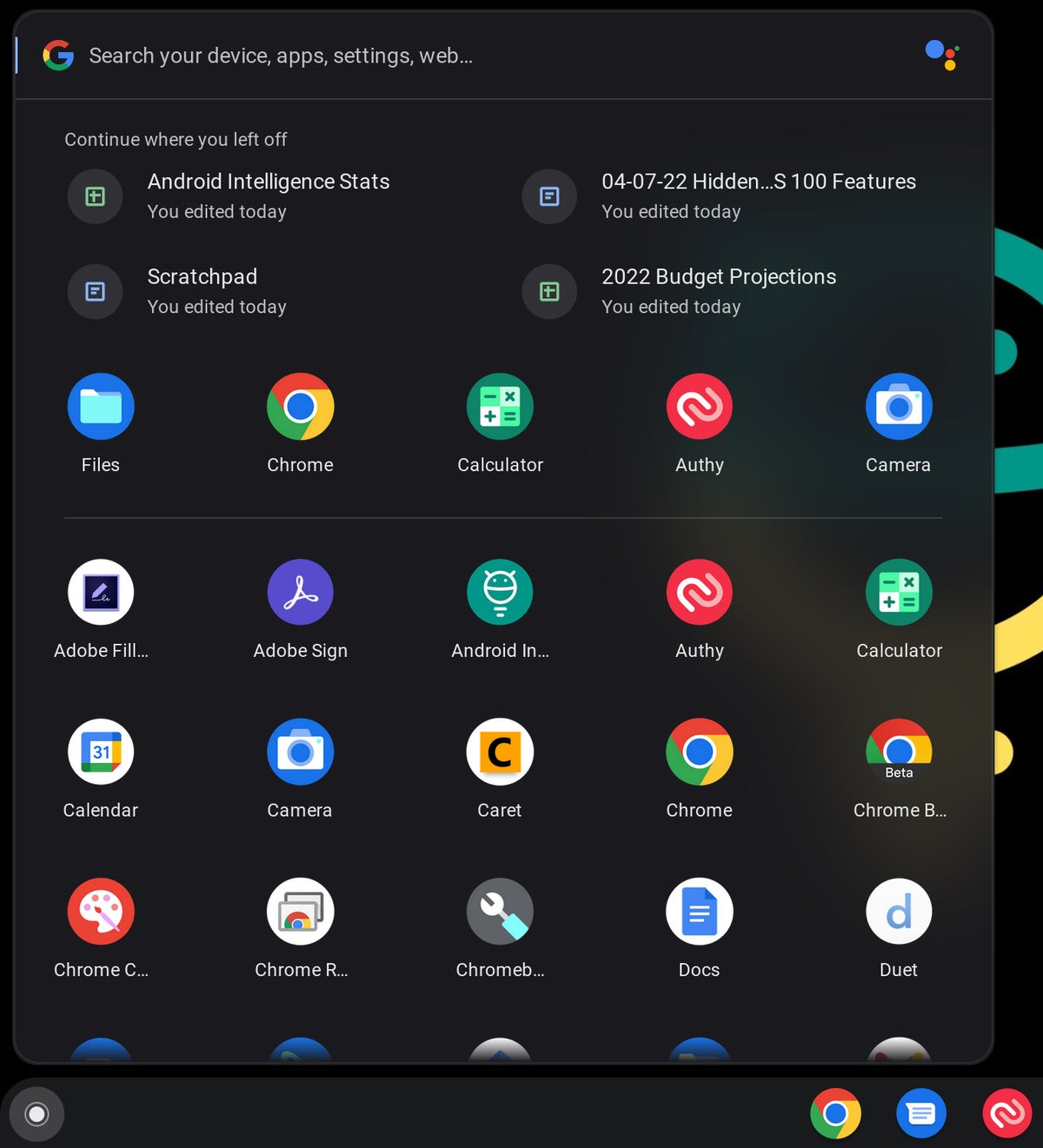 JR
JR Ist sie nicht rein? Abgesehen davon können Sie mit diesem überarbeiteten Chrome OS-Launcher Ihre Apps automatisch nach Name oder Farbe sortieren (stellen Sie sich das vor!). Klicken Sie einfach mit der rechten Maustaste oder mit zwei Fingern auf einen beliebigen offenen Bereich unten im Launcher, um entsprechende Optionen zu finden.
(*4*) JRDer neue Launcher enthält oben außerdem eine Menge nützlicher Kontextinformationen und ist vollständig in Google Assistant integriert, sodass Sie sofort alle möglichen tollen Antworten erhalten.
Chrome OS Treasure #2: eine intelligentere Statusleiste
Schauen wir uns als Nächstes den unteren Rand des Bildschirms Ihres Chromebooks an und lassen Sie uns in dessen unterer rechter Ecke zusätzliche produktivitätssteigernde Leistung einbringen. Es ist eine gute Lösung: eine scheinbar grundlegende Integration, die lange vermisst wurde und die Effizienz Ihres Arbeitstages erheblich steigern wird.
Ich lasse Sie nicht warten: Dies ist eine echte Kalenderansicht, sogar verbunden mit Google Kalender! - direkt im Bereich „Schnelleinstellungen“ Ihres Chromebooks.
Klicken Sie einfach auf den kleinen, unauffälligen Datumstext in diesem Popup-Fenster und siehe da:
 JR
JR Ein wirklich funktionaler Kalender! Er! Wo Sie jederzeit und ganz einfach darauf zugreifen können, ganz gleich, was Sie gerade tun! KÖNNEN SIE DAS GLAUBEN?!
Und es gibt noch mehr: Wenn Sie auf ein Datum klicken, an dem ein Punkt ein Ereignis darstellt, können Sie auch die entsprechenden Informationen sehen:
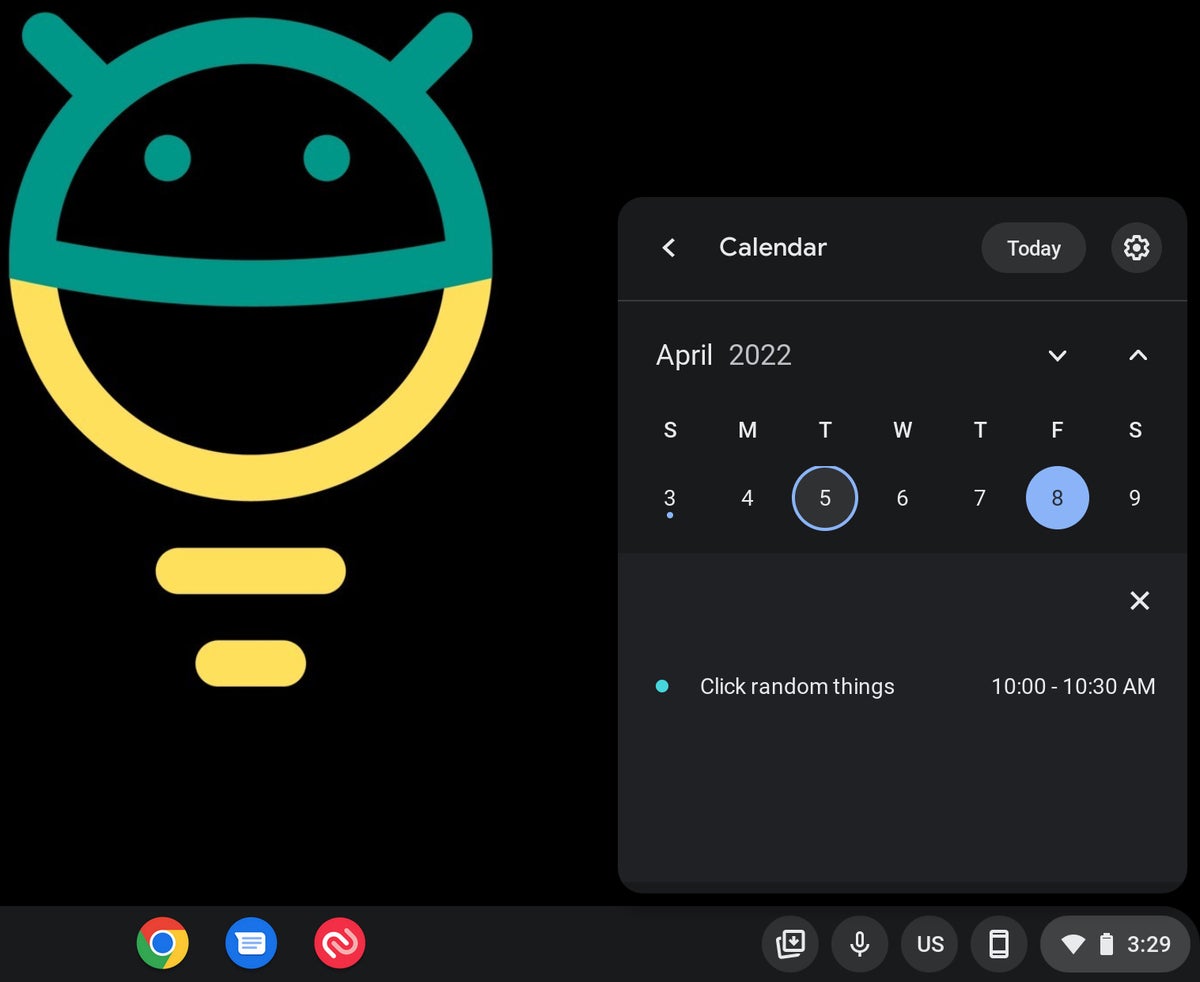 JR
JR Wenn Sie von dort aus auf das Ereignis selbst klicken, wird dessen Detailseite auf der Google Kalender-Website angezeigt.
Nicht schlecht, oder?
So aktivieren Sie es:
- Schreiben Sie noch einmal Chrom: Flaggen in der Adressleiste Ihres Browsers.
- Suchen Sie dieses Mal nach dem Wort Kalender.
- Suchen Sie die Zeile mit der Bezeichnung „Produktivitätserlebnis: Monatskalenderansicht“ und ändern Sie die Einstellung neben „Standard“ auf „Ein“.
- Machen Sie die Schaltfläche „Zurücksetzen“ weicher, damit die Änderungen wirksam werden.
Ah – also Kalender.
Chrome OS Treasure #3: ein Desktop-Speichersystem
Wenn Sie wie ich völlig durchgeknallt und wunderbar organisiert sind, verfügen Sie wahrscheinlich über bestimmte Apps und Websites, die Sie öffnen, wenn Sie an bestimmten Arten von Aufgaben arbeiten. Und es kann mühsam sein, sie immer wieder zu öffnen.
Machen Sie sich keine Sorgen mehr: Ihr Chromebook verfügt über eine erstaunliche neue Möglichkeit, Ihnen Zeit zu sparen und Ihren Desktop für Sie einzurichten, mit so vielen spezifischen Korrekturen, wie Ihr schönes, durchnässtes Gehirn verlangt.
Sobald die Funktion aktiviert ist, sehen Sie auf dem Chrome OS-Übersichtsbildschirm eine neue Option: die umfassende Ansicht Ihrer aktuell geöffneten Fenster und Apps, die angezeigt wird, wenn Sie die Taste mit einem Quadrat drücken, neben dem zwei vertikale Linien stehen (normalerweise). wohin F4 gehen würde):
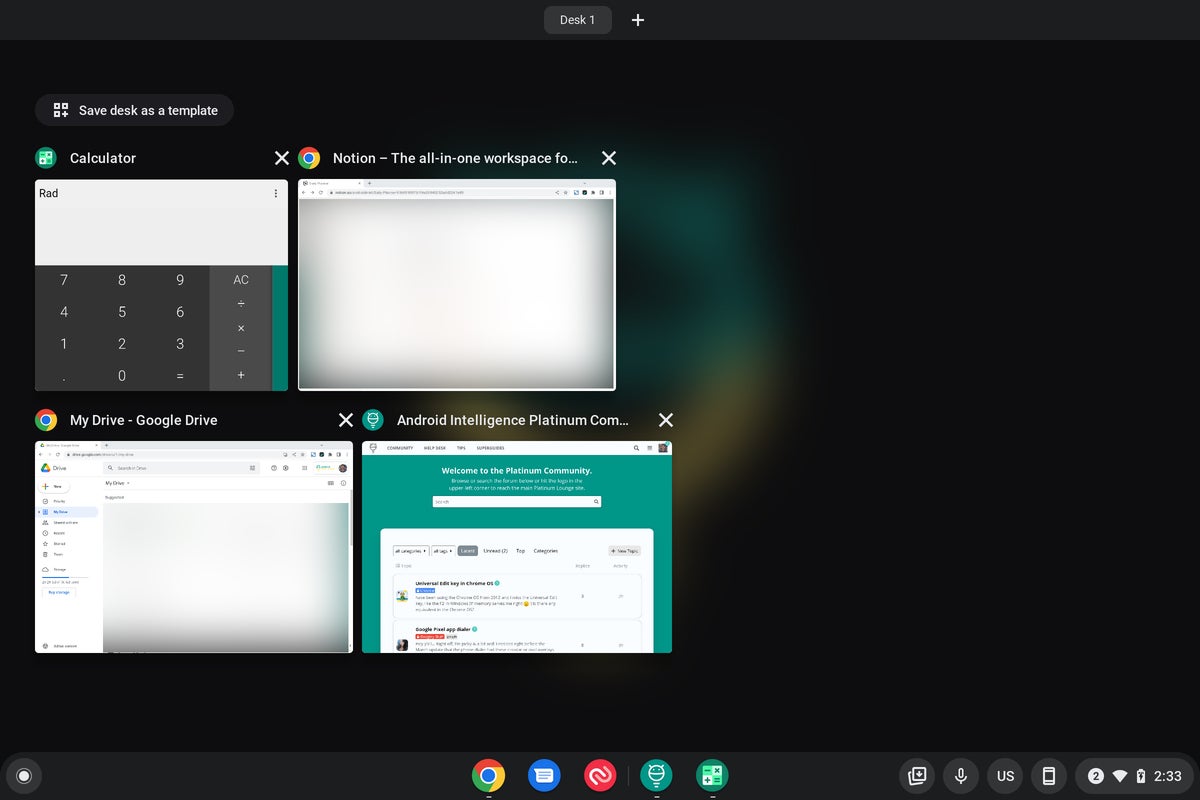 JR
JR Sehen Sie oben die neue Option „Desktop als Vorlage speichern“? Klicken Sie darauf, klicken Sie mit Begeisterung! - und Sie können genau diesen Satz offener Elemente als Vorlage für zukünftige Restaurierungen speichern. Es erscheint dann in einem neuen Bereich „Modelle“ derselben Präsentationsoberfläche:
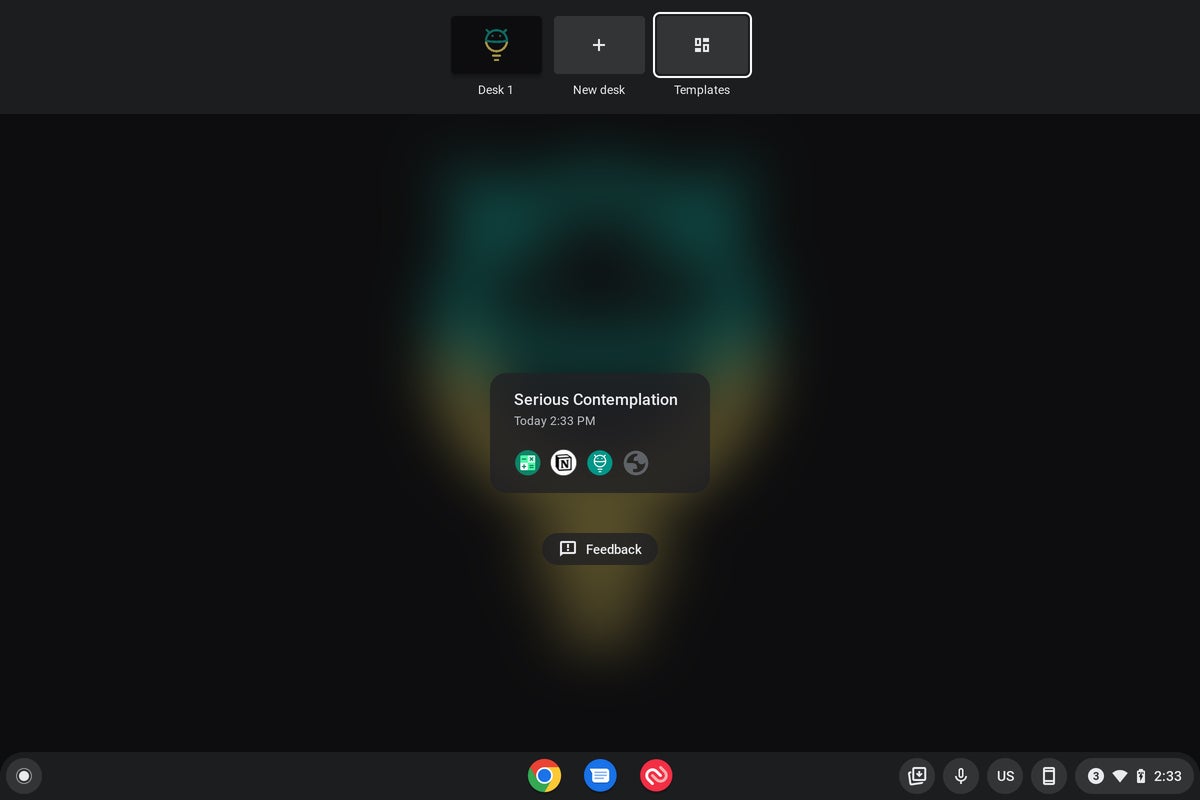 JR
JR Und mit einem weiteren Klick können Sie dieselben Apps und Fenster im Handumdrehen wieder aktivieren.
So aktivieren Sie es:
- Schreiben Sie noch einmal Chrom: Flaggen in der Adressleiste Ihres Browsers.
- Finde das Wort Modelle.
- Suchen Sie die Zeile mit der Bezeichnung „Desktop-Vorlagen“ und ändern Sie die Einstellung neben der Position „Aktiviert“.
- Drücken Sie den verdammten Reset-Knopf und lachen Sie vor Freude.
Jetzt müssen Sie nur noch die Zusammenfassungstaste auf Ihrer Chromebook-Tastatur drücken, wenn das System zurückkehrt, und Ihre neue Option auf dem Bildschirm finden.
Chrome OS Treasure #4: ein Dateiwiederherstellungscenter
Man könnte es Ihnen verzeihen, wenn Sie es nicht bemerken, aber Chrome OS verfügt immer noch über keinen Papierkorb jeglicher Art in der Datei-App auf Systemebene, was bedeutet, dass Sie keine einfache Möglichkeit haben, eine Datei danach wiederherzustellen löschte es.
Nicht verrückt?
Bitte beachten Sie jedoch, dass Sie aufgrund der Auslassung die kleinen und merkwürdigen Details Ihres Chromebooks in etwa 10 Sekunden anpassen können, was die Option ermöglicht, die Basis Ihrer Software zusammenzufassen. Es fügt lediglich einen neuen Bereich für den langen Papierkorb in das Hauptmenü der Dateien-App ein, sodass Sie jedes Mal, wenn Sie etwas löschen, ein 30-Tage-Fenster haben, in dem Sie es bei Bedarf wiederherstellen können.
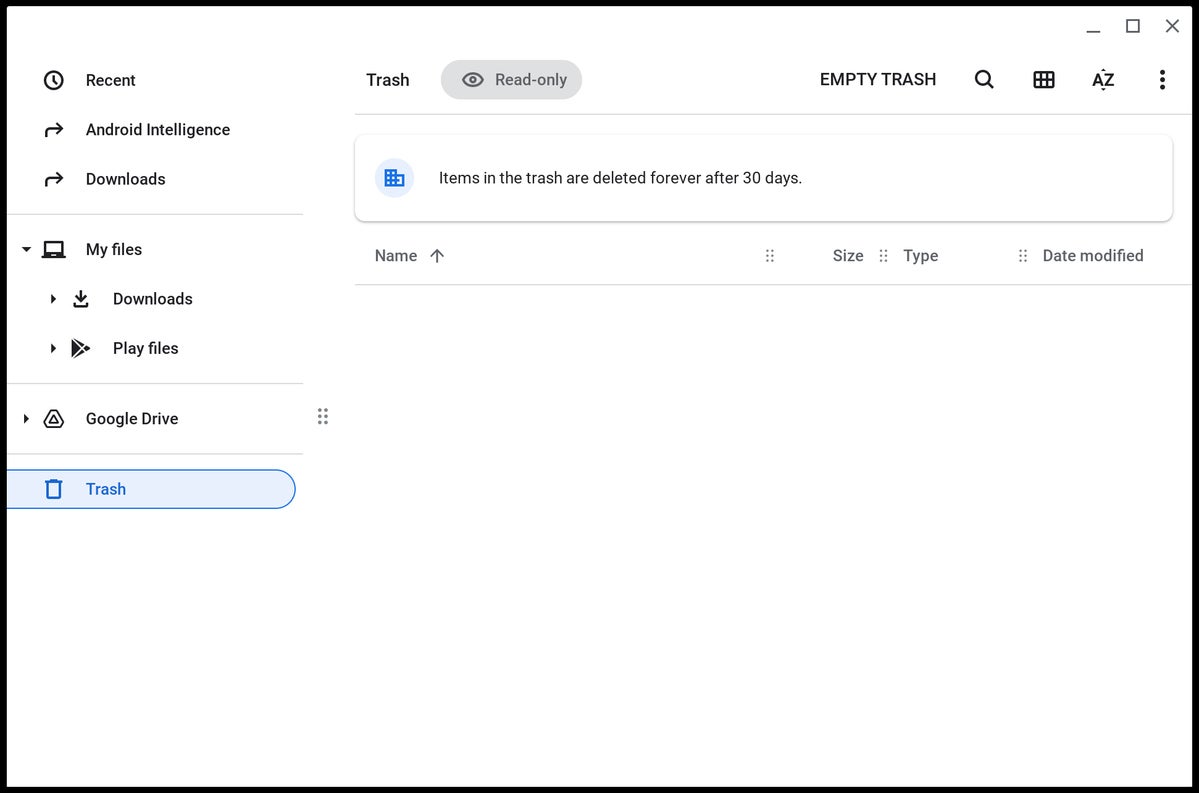 https://www.LaComparacion.com/article/3656409
https://www.LaComparacion.com/article/3656409 Ich meine, die einzige Frage für Sie ist, warum Sie das vielleicht nicht auf Ihrem Computer haben möchten.
Um es hinzuzufügen:
- Fangen Chrom: Flaggen in der Adressleiste Ihres Browsers.
- Suche verschwenden auf dem Bildschirm, der angezeigt wird.
- Suchen Sie nach der Zeile mit der Bezeichnung „Datei-Papierkorb aktivieren“ und ändern Sie deren Einstellung auf „Aktiviert“.
- Erstellen Sie eine kleine informelle Vorlage (optional, aber dringend empfohlen).
- Klicken Sie unten auf dem Bildschirm auf die blaue Schaltfläche „Neu starten“.
Wer hätte gedacht, dass eine einfache Müllkippe so befriedigend sein kann? !
Hey: Lust auf noch mehr Google-Wissen? Holen Sie sich meinen kostenlosen wöchentlichen Newsletter, um jeden Freitag Tipps für die nächste Stufe in Ihrem Posteingang zu erhalten, und erhalten Sie jetzt drei Bonustipps zu Ihrem Lieblingsthema.
Copyright © 2022 IDG Communications, Inc.